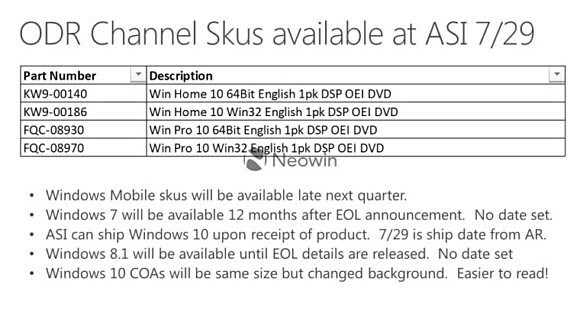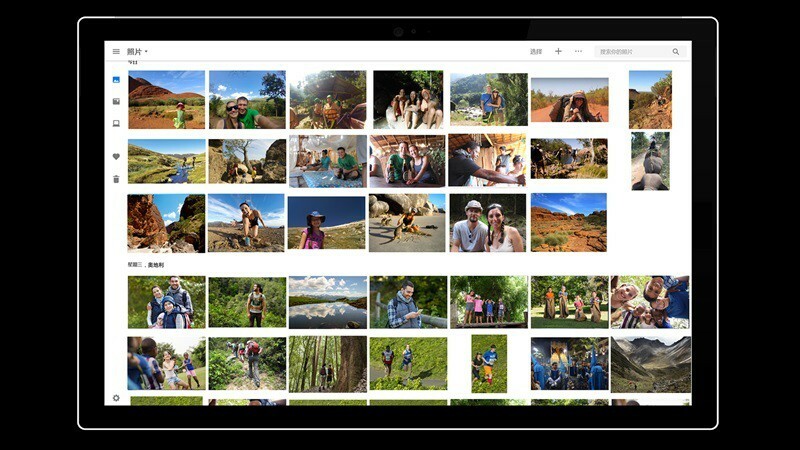Desative e ative o driver no Gerenciador de dispositivos
- O driver de áudio no Windows 10 ajuda seu PC a interagir com os dispositivos de áudio em execução no computador.
- Reiniciar o driver de áudio pode ajudar a corrigir o dispositivo de hardware de áudio ou problemas periféricos e melhorar o desempenho do dispositivo.
- Você pode reiniciá-lo desativando e ativando o driver de áudio no Gerenciador de dispositivos.
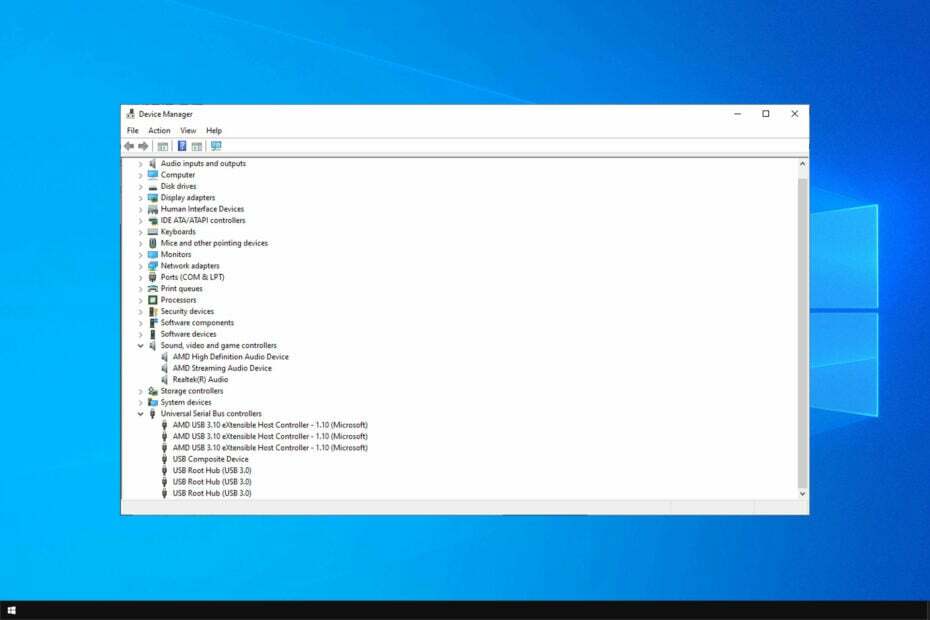
xINSTALE CLICANDO NO ARQUIVO PARA DOWNLOAD
- Baixar DriverFix (arquivo de download verificado).
- Clique Inicia escaneamento para encontrar todos os drivers problemáticos.
- Clique Atualizar Drivers para obter novas versões e evitar mau funcionamento do sistema.
- DriverFix foi baixado por 0 leitores deste mês.
Um driver de áudio é essencial, mas se ocorrerem problemas, você precisará reiniciar o driver de áudio no Windows 10.
Além disso, você pode ler sobre o que fazer se estiver não consigo instalar drivers no Windows 10 se precisar de mais informações sobre o assunto.
Junte-se a nós enquanto mostramos a melhor maneira de reiniciar os drivers no seu PC.
Por que devo reiniciar o driver de áudio?
- Solução de problemas – Se você estiver tendo problemas com um determinado dispositivo de hardware de áudio ou periférico, reiniciar o driver pode ajudar a resolver o problema. Ele elimina quaisquer falhas ou conflitos temporários que possam ter ocorrido.
- Atualizações de drivers – Às vezes, é necessário reiniciar após instalar as atualizações do driver de áudio ou fazer alterações no sistema para que as alterações entrem em vigor. Portanto, garante que todas as atualizações sejam aplicadas.
- Problemas de compatibilidade – Reiniciar o driver de áudio pode ajudar a resolver quaisquer problemas de compatibilidade que possam surgir após conectar um novo dispositivo ou instalar um novo software. isso pode consertar problemas de erro de driver no Windows 10.
- Melhoria de desempenho – Reiniciar o driver permite que ele atualize seus processos e pode melhorar o desempenho do dispositivo.
- Otimize os recursos do sistema – Dispositivos de áudio podem consumir recursos significativos do sistema. Portanto, reiniciar o driver pode ajudar a liberar quaisquer recursos alocados que não tenham sido liberados corretamente e melhorar o desempenho do sistema.
Você pode verificar nosso artigo sobre maneiras de corrigir isso driver foi impedido de carregar erro no seu computador.
Como posso reiniciar o driver de áudio no Windows 10?
Use o Gerenciador de Dispositivos
- Clique com o botão direito do mouse no Começar botão e selecione Gerenciador de Dispositivos no menu suspenso.
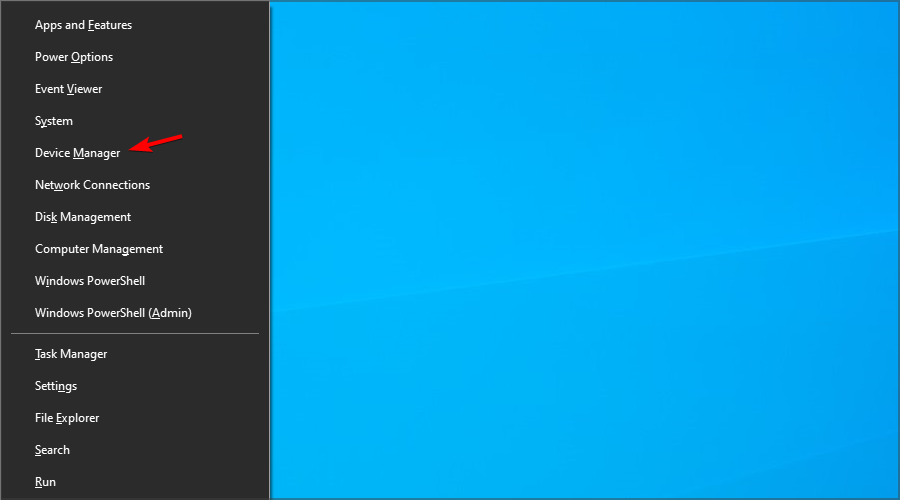
- Expandir o Controladores de som, vídeo e jogos categorias para visualizar os dispositivos de áudio.
- Em seguida, clique com o botão direito do mouse no dispositivo de áudio que deseja reiniciar e selecione Desativar dispositivo no menu suspenso.
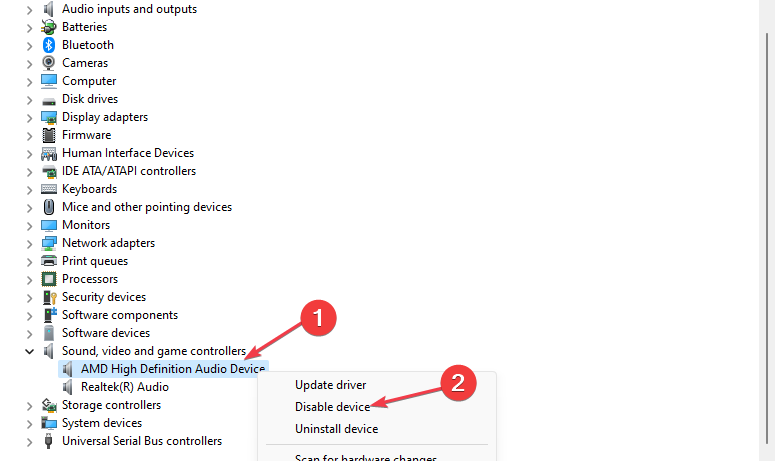
- Na nova janela, clique em Sim para confirmar o processo.

- Agora, pode ser necessário repetir esta etapa para cada dispositivo se você tiver vários dispositivos de áudio.
- Após desabilitar o dispositivo de áudio, clique com o botão direito nele novamente e selecione Ativar dispositivo no menu suspenso para iniciar o processo de reinicialização do driver de áudio.
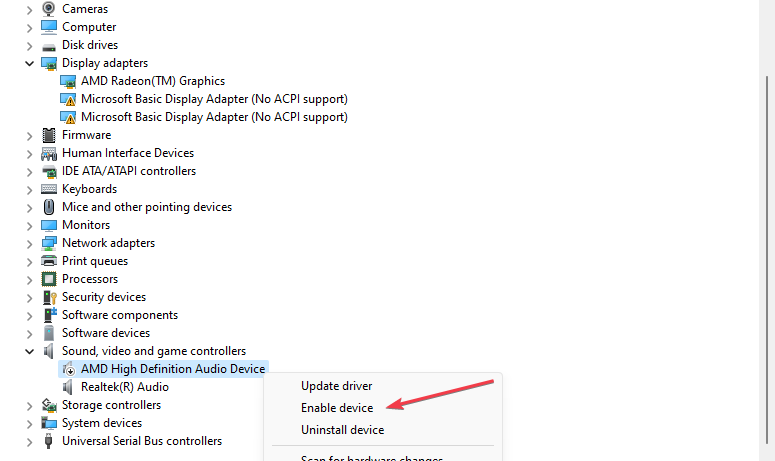
- Depois que o driver for reiniciado, você deverá ver o dispositivo de áudio reativado no Gerenciador de dispositivos.
As etapas acima desabilitarão o driver de áudio para interromper o processo em execução no computador e permitir que o dispositivo inicie a reinicialização.
- Como curtir um comentário no Microsoft Word
- Como desabilitar a assinatura SMB por padrão no Windows 11
- Como desinstalar completamente o Spotify no Windows 11
- Erro de tempo de execução 7: memória insuficiente [Corrigir]
- Como testar e ajustar seu microfone no Windows 10
Além disso, você pode verificar nosso artigo abrangente sobre como corrigir o O Windows encontrou um problema ao instalar o driver erro no Windows 10.
Da mesma forma, temos um post sobre etapas fáceis para atualizando drivers desatualizados no Windows 10.
Se você tiver mais perguntas ou sugestões sobre este guia, por favor, deixe-as na seção de comentários. Gostaríamos de ouvir você.
Ainda tendo problemas? Corrija-os com esta ferramenta:
PATROCINADAS
Alguns problemas relacionados ao driver podem ser resolvidos mais rapidamente usando uma ferramenta dedicada. Se você ainda está tendo problemas com seus drivers, basta baixar DriverFix e coloque-o em funcionamento com alguns cliques. Depois disso, deixe-o assumir o controle e corrija todos os seus erros rapidamente!